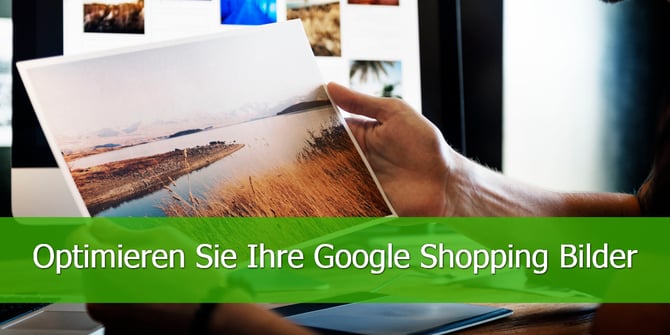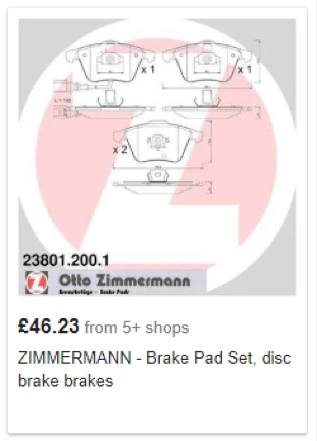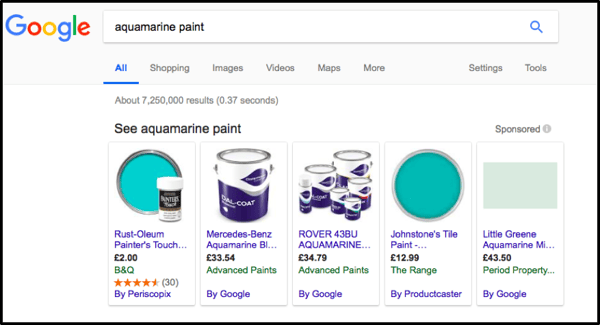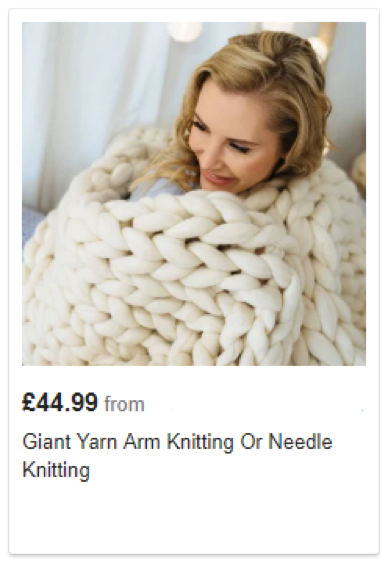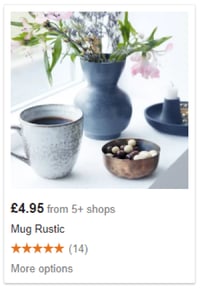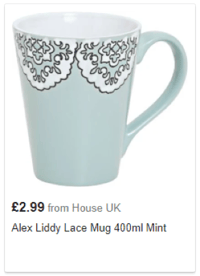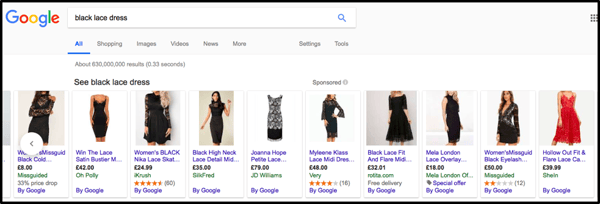Google Shopping Bildanforderungen, Tipps & Tricks und vermeidbare Fehler
Wenn Sie nicht die richtigen Anforderungen verwenden oder einfach kein Bild haben, kann dies zu einer Ablehnung von Google führen.
1. Erstens ist ein Bildlink (ein URL-Link zum Bild selbst) ein erforderlicher Teil des Feeds. Wenn für das Produkt kein Bild vorhanden ist, listen Sie es nicht in Ihrem Feed auf.
2. Dasselbe gilt für Platzhalterbilder. Sie sind außer zwei Ausnahmen nicht zulässig:
- In den Kategorien Hardware oder Auto & Fahrzeugteile. Abbildungen sind hier erlaubt, wenn nötig.
- Farben, in jeder Kategorie. Bei diesen Produkten sind einzelne Farbabbildungen erlaubt.
3. Sie müssen den Artikel, den Sie verkaufen, genau wiedergeben. Dies kann naheliegend erscheinen, aber stellen Sie sicher, dass Requisiten oder Hintergründe den Artikel nicht überschatten.
Sie kennen Ihr Produkt zwar sehr gut, denken Sie jedoch daran, dass dies möglicherweise das erste Mal ist, dass ein potenzieller Kunde es sieht. Zum Beispiel ist das Produkt unten eine Kugel aus dickem Garn. Unklar wird dies jedoch durch das bereits zu einer Decke gestrickte Garn:
4. Nur diese Formatewerden akzeptiert: GIF (.gif) (nicht animiert), JPEG (.jpg/.jpeg), PNG (.png), BMP (.bmp) und TIFF (.tif/.tiff)- Die maximale Bildgröße beträgt 64 Megapixel. Maximale Dateigröße sind 16MB.
- Stellen Sie sicher, dass Ihr Bild scharf ist. Insbesondere bei Kleidung, die Bilder mit einer Auflösung von mindestens 250x250 Pixel haben sollten. Bei anderen Produkten muss die Auflösung mindestens 100x100 Pixel betragen.
- Vermeiden Sie Abgrenzungen, Wasserzeichen oder Werbetext.
- Das Produkt sollte idealerweise etwa 75% des Bildes einnehmen.
5. In einem Post einer Google Werber-Gemeinschaft fragte ein Werber, warum seine Bilder verschoben oder beschnitten aussahen. Die Antwort? Die Bildanforderungen wurden nicht erfüllt.
6. Zuletzt müssen Sie die Anforderungen für die URL berücksichtigen. Es ist dabei wichtig zu wissen, dass Google Bilder und deren Links mithilfe von Crawlern und eines Algorithmus betrachtet. Daher ist es wichtig, die richtige URL zu haben. Die URL-Anforderungen umfassen:
- Vergewissern Sie sich, dass die URL vollständig durchforstbar ist (Konfiguration von robots.txt, die Googlebot und Googlebot-Image zulässt). In einer Frage in der Google-Community für Werbetreibende fragte der Werber, warum eine Fehlermeldung angezeigt wurde. Es scheiterte daran, dass der Link für eine Seite und nicht für die Bild-URL angegeben wurde.
- Bei Verwendung der Kategorie [image_link] in Ihrem Feed muss die URL mit dem Hauptbild des Produkts verknüpft sein.
- Die URL muss entweder mit http oder https beginnen.
- Die URL muss mit RFC 2396 oder RFC 1738 übereinstimmen - Beispiele:
- Ein Leerzeichen wäre %20
- Ein Anführungszeichen (“) ist %22
- Eine Raute (#) ist %23
Google Shopping Images Tipps & Tricks
Jetzt wissen wir, was bei Google Shopping Bilder benötigt wird. Schauen wir uns jetzt einmal an, was einige Tipps & Tricks sind, um das bestmögliche Bild auszuwählen:
1. Bildgröße
Trotz der minimalen Größe von Google bei 100x100 Pixeln (250x250 bei Bekleidung) übertreffen größere Bilder mit hoher Qualität in der Regel kleinere Bilder.
CPC Strategy empfiehlt die Verwendung von Bildern mit 800x800 Pixel oder mehr. Diese sind optisch ansprechender und zeigen oft das Produkt und seine Funktion genauer als kleinere Bilder. Die folgenden Bilder zeigen beispielsweise die positiven Auswirkungen der Verwendung der empfohlenen Bildgrößen. 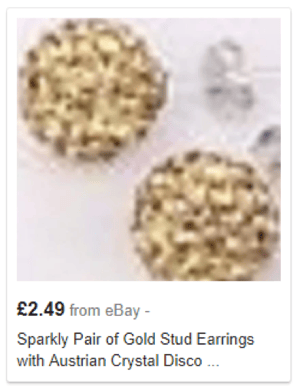
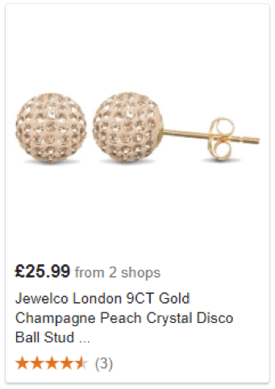
2. Bildinhalt
Denken Sie daran, dass Sie die Aufmerksamkeit der Käufer vor den Anzeigen Ihrer Konkurrenten erhalten möchten.
Stellen Sie sicher, dass Ihr Bild klar und gut sichtbar ist. Nutzen Sie die richtige Beleuchtung und den besten Winkel.
SEMRush empfiehlt die Verwendung eines einfachen weißen Hintergrunds ohne Markierungen oder Logos (mit Ausnahme von Logos auf dem Produkt selbst), damit Ihr Image in der Menge hervorsticht.
Das Beispiel unten ist für eine Tasse. Die ganzen Beiwerke erschweren es jedoch dem Produkt, aufzufallen.
Hier hingegen zeigt das Bild die Tasse selbst vor einem weißen Hintergrund. Damit fällt das Produkt deutlich besser auf.
3. Bildbearbeitung
Wenn Sie die Bilder selbst erstellen, sollten Sie für ein professionelleres Bild versuchen, Ihre Bilder retuschieren zu lassen. In einem Post von Jeff Delacruz für Shopify zum Beispiel werden Bilder, die vor einem weißen Hintergrund mit der richtigen Belichtung fotografiert werden, in der Regel hellgrau hinterlegt. Die Retusche kann dazu beitragen, einen weißen Hintergrund und ein klareres Bild zu erzeugen.
Oben: eine Aufnahme vor der Bearbeitung. Quelle: Shopify
Oben: dasselbe Bild nach der Bearbeitung. Quelle: Shopify
4. Nutzen Sie das richtige Bild
Auch das klingt einfach, Sie möchten jedoch sicherstellen, dass Sie die richtigen Bilder für das richtige Produkt haben. Dies bedeutet, dass auch übergeordnete / untergeordnete Attribute mit den richtigen Bildern eingerichtet werden. Es funktioniert z.B. selten, einem Kunden die falsche Farbe, Größe usw. zu zeigen. So ist es unwahrscheinlich, dass Sie einen Verkauf bekommen, wenn Sie ein Bild eines roten Kleides zeigen, wenn der Kunde nach einem schwarzen Kleid gesucht hat.
Fehler vermeiden
Nachdem Sie alle Anstrengungen unternommen haben, um einen Feed zusammenzustellen und die besten Bilder auszuwählen, ist das letzte, was Sie sehen möchten, eine große rote Ablehnung, die durch Ihre ausgewählten Bilder verursacht wird. Untersuchen wir die gängigen Fallstricke und wie Sie sie vermeiden können:
5. Kaputte Links
Google muss den Link lesen können. Wenn es nicht auf den Link zugreifen kann, wird es einfach nicht angezeigt. Fügen Sie keine Leerzeichen oder andere nicht lesbare Elemente zu Ihrer URL hinzu. Vergewissern Sie sich auch, dass die URL noch gültig ist und nicht verschoben oder entfernt wurde.
6. Bildgröße
Wenn das Bild zu klein ist, kann das zum einen Ihre Verkäufe behindern, aber zum anderen auch zur Ablehnung führen. Wenn es aber zu groß ist, kann das ebenfalls zur Ablehnung führen.
7. Wasserzeichen
Ein Wasserzeichen oder Werbetext erscheint als eine gute Idee für die Marke, aber so bekommen Sie leicht eine Ablehnung. Wenn Sie mehr Text hinzufügen wollen, nutzen Sie die Produktbeschreibung.
8. Allgemeine Bilder
Vorsicht vor der Ablehnung „allgemeiner Bilder“! Das passiert, wenn Sie aus irgendeinem Grund kein Produktbild haben und das Feld mit dem image_link mit einem Ersatzbild füllen, oft einfach das Markenlogo.
9. Zusätzliche Bilder
Nutzen Sie das Attribut additional_image_link und ergänzen Sie bis zu 10 Extrabilder bei Ihrer Produktanzeige. Oftmals zeigen zusätzliche Bilder das Produkt von einer anderen Seite oder in einem Nutzungszusammenhang.
Ablehnungen beheben
Sie haben also Ihren Feed und Ihre Kampagnen eingerichtet. Zu Ihrem Schrecken hat Google einige Ihrer Anzeigen abgelehnt. Was nun?
Am besten ist es, das Problem sofort zu beheben.
In der Regel wird ein Ablehnungsgrund angegeben, anhand dessen Sie erkennen können, was Sie zur Behebung des Problems tun müssen. Sobald Sie dies getan haben, laden Sie Ihren Feed erneut hoch. Die erneute Genehmigung von Artikeln dauert bis zu 12 Stunden, da Google sicherstellen möchte, dass alle Probleme behoben wurden. Wenn Sie der Meinung sind, dass kein Fehler im Feed ist, können Sie eine manuelle Überprüfung anfordern. Dies kann jedoch bis zu 7 Tage dauern. Sobald Artikel im Feed überprüft und genehmigt wurden, können sie innerhalb von 24 Stunden angezeigt werden.
Möglicherweise stoßen Sie auch auf eine präventive Ablehnung. Hier hat Google eine manuelle Überprüfung der Produkte durchgeführt. Wenn sie etwas finden, das nicht den Anforderungen entspricht (z.B. Wasserzeichen), erhalten Sie eine E-Mail mit der Aufforderung, die Probleme zu beheben und Beispielen der Produkte mit dem Problem. Wenn Sie die Fehler nicht innerhalb des von Google angegebenen Zeitraums beheben können, werden andere Elemente abgelehnt, wenn Google der Ansicht ist, dass sie wahrscheinlich ein Anforderungsproblem haben.
Alle von Google Shopping bereitgestellten Tipps zur Bildoptimierung sind für eine fortlaufende Feed-Management-Strategie unerlässlich.